Reklama
Už ste niekedy mali situáciu, keď ste potrebovali niečo vytlačiť a neviete nájsť spôsob, ako to urobiť? Tlač môže byť niekedy ťažká, najmä v prípade, že je tlačiareň rozbitá, v nej je atrament / papier alebo sa vám hodí. Alebo občas vám dôjdu čas, napríklad keď idete do práce neskoro ráno. Bolo by pekné mať rýchly a jednoduchý spôsob, ako tlačiť, povedzme, z telefónu, keď ste na ceste do svojej kancelárie.
Google to práve umožnilo v službách Gmail pre mobil a Google Cloud Print. Umožňuje tlač z ľubovoľného zariadenia, OS alebo prehliadača bez nutnosti inštalácie ovládačov a je to záchranca života. V tomto článku vám ukážem, ako to nastaviť, aby ste mohli využiť túto ľahko použiteľnú tlačovú službu.
Čo je Google Cloud Print?
Vďaka službe Google Cloud Print je tlač intuitívnejšia, prístupnejšia a užitočnejšia tým, že umožňuje tlačiť na tlačiarňach z aplikácií s podporou služby Google Cloud Print na akomkoľvek počítači alebo smartfóne.

Pod „povolenými aplikáciami“ znamenajú prehliadač Google Chrome. Ak chcete pripojiť tlačiareň k službe Google Cloud Print, budete musieť nainštalovať
najnovšia beta verzia prehliadača Google Chrome na počítači, ktorý je pripojený k tlačiarni. Ak už používate verziu prehliadača Google Chrome a nie ste si istí, či je správna, nezúfajte. Pokračujte ďalšími krokmi a ak narazíte na problém, budete vedieť, že ho musíte aktualizovať.Ako môžem začať používať túto tlačovú službu?
Na začiatok je potrebné pripojiť tlačiareň k službe Google Cloud Print. Teraz tento krok vyžaduje, aby ste mali počítač so systémom Windows (XP, Vista alebo 7), ale podpora systémov Linux a Mac sa pravdepodobne už čoskoro objaví.

Ak chcete pripojiť miestne tlačiarne k službe Google Cloud Print, musíte v prehliadači Chrome povoliť konektor. Ak to chcete urobiť, otvorte prehliadač Chrome, kliknite na ikonu kľúča v pravom hornom rohu a vyberte položku možnosti.
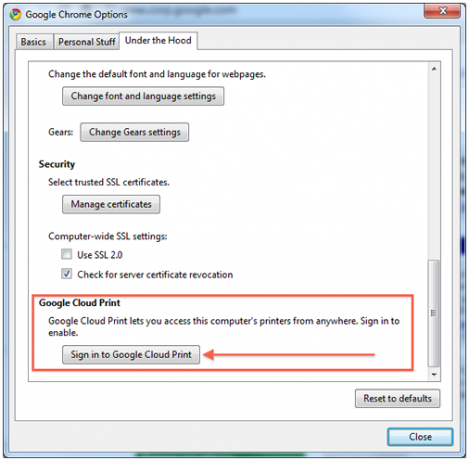
Ďalej navštívte stránku Pod kapotou a prejdite naspodok, kde sa hovorí „Google Cloud Print“. cvaknutie Prihláste sa do služby Google Cloud Print a zobrazí sa dialógové okno s výzvou na prihlásenie do účtu Google. Po prihlásení bude služba Google Cloud Print povolená.
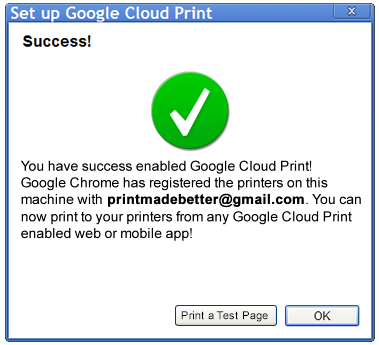
Po prihlásení sa zobrazí potvrdzovacia stránka so žiadosťou o vytlačenie skúšobnej stránky (ak sa vám páči) alebo kliknite na tlačidlo OK pokračovať.

Váš panel s možnosťami na stránke Pod kapotou karta by teraz mala mať dve nové možnosti, Zakázať službu Google Cloud Print a Spravovať nastavenia tlače ...
Teraz, keď máte všetko pripravené, môžete tlačiť z mobilného telefónu. V prehliadači iPhone alebo Android jednoducho choďte na Gmail, vyberte e-mail, ktorý chcete vytlačiť, a vyberte vytlačiť z rozbaľovacej ponuky v pravom hornom rohu ju môžete použiť. Kliknutím na ikonu môžete vytlačiť e-mailové prílohy, napríklad PDF alebo Doc vytlačiť odkaz, ktorý sa zobrazí vedľa nich.
záver
Spoločnosť Google iba nedávno oznámila, že túto funkciu uviedla na trh v americkej angličtine, takže ak ju hneď nevidíte, odporúčame vám skontrolovať ju znova. K dispozícii je tiež Centrum pomoci služby Google Cloud Print že môžete zistiť, či vás zaujíma, čo presne je Google Cloud Print alebo ako sa k nemu môžete pripojiť. Táto stránka ponúka veľa zdrojov vrátane článkov pomoci, základných informácií a techník riešenia problémov v prípade, že ste tak urobili narazíte na ľubovoľný počet rôznych problémov, s ktorými sa môžete stretnúť pri pokusoch o tlač alebo nastavenie tlače na viacerých tlačiarní.
Myslím si, že je to naozaj užitočné riešenie pre pokus o tlač niečo za chodu. Ak to povolíte na tlačiarni v kancelárii alebo doma, môžete si z telefónu vytlačiť niečo dôležité a nechať ho čakať, keď tam dorazíte. Ak ste v zhone na čas, malo by to určite pomôcť.
Čo si myslíte o službe Google Cloud Print? Budete tlačiť z telefónu?
Steve, manažér komunity vo VaynerMedia, je nadšený sociálnymi médiami a budovaním značky.

